Проводник продолжает давать сбой, зависает или перестал работать в Windows
Если ваш Проводник(Windows File Explorer) Windows дает сбой или зависает или вы видите сообщение об ошибке — Проводник Windows перестал работать(Windows Explorer has stopped working) и перезапускается на вашем компьютере с Windows 11/10/8/7, этот пост поможет вам исправить проблемы с зависанием или сбоем Проводника .(Explorer)
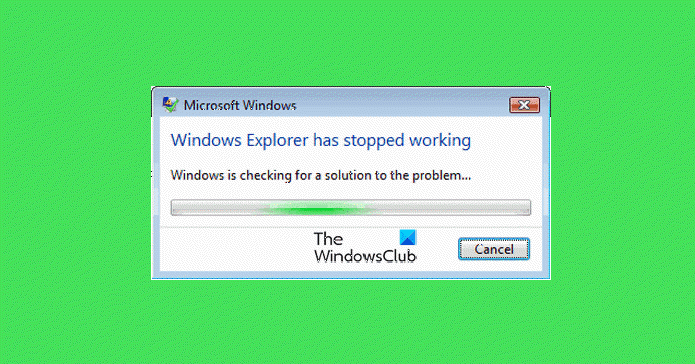
Проводник в операционной системе (Explorer)Windows помогает нам просматривать файлы, папки и другие данные на нашем компьютере. В какой-то момент вы можете столкнуться с проблемой, когда обнаружите, что ваш Проводник(Explorer) часто дает сбой или зависает. Кроме того, вы также можете получить следующее сообщение:
Проводник перестал работать
Это руководство включает в себя несколько шагов по устранению неполадок, которые помогут вам решить проблемы сбоев или зависаний проводника Windows . (Windows Explorer)Вполне(Quite) возможно, что это одна из ваших установленных программ, которая может мешать нормальному функционированию explorer.exe. Возможно, вам придется попробовать их все. Надеюсь(Hopefully) , одно из предложений должно вам помочь. Если параметр не помогает вам, вы можете восстановить его значение по умолчанию, где это применимо и возможно.
Сначала просмотрите весь список, прежде чем решите реализовать какое-либо из наших предложений, и не забудьте сначала создать точку восстановления системы , чтобы вы всегда могли восстановить ее, если изменения не оправдают ваших ожиданий.
Explorer аварийно завершает работу или зависает
Если проводник Windows(Windows File Explorer) часто дает сбой или зависает, вам необходимо выполнить следующие действия, которые могут помочь вам решить проблему:
- Отключить панель предварительного просмотра
- Отключить миниатюры
- Временно отключить UAC
- Отключите DEP и посмотрите
- Запустить папку windows в отдельном процессе
- Проверить установленные дополнения
- Запустите средство проверки системных файлов
- Обновите видеодрайверы
- Устранение неполадок в состоянии чистой загрузки
- Средство диагностики памяти Windows
- Другие предложения..
Рассмотрим предложения подробно. Прежде чем начать, запустите (Run) Check Disk . и посмотрите, устранит ли проблема восстановление системы . Также убедитесь, что у вас установлена последняя версия Windows(Windows is up-to-date) и установлены все обновления Windows . Затем просканируйте компьютер на наличие вредоносных программ(malware) . Если вы купили новый ноутбук с Windows 10/8/7 , возможно, какие-то предустановленные программки мешают работе explorer.exe . Удалите ненужное пробное ПО, а затем расшифруйте свою машину(unwanted trialware and de-crapify your machine) .
Проводник(File Explorer) закрывается автоматически
1) Отключить панель предварительного просмотра
Отключите панель предварительного просмотра(Disable the Preview Pane) в проводнике(File Explorer) и посмотрите, поможет ли это. Чтобы отключить панель предварительного просмотра(Preview Pane) , щелкните Organize > Layout > Preview Pane .
2) Отключить миниатюры
Отключите миниатюры(Disable Thumbnails) и посмотрите, решит ли это проблему. Для этого откройте « Folder Options > View вкладка «Вид» > установите флажок «Всегда показывать значки(Icons) , а не миниатюры». Кроме того, снимите флажок для параметра Отображать(Display) значок файла на миниатюрах. Click Apply/OK .
3) Временно отключить UAC
Временно отключите UAC(Disable UAC temporarily) и посмотрите, поможет ли это.
4) Отключить DEP и посмотреть
Отключите DEP или NoExecute Protection . Обратите внимание, что предотвращение выполнения данных(Data Execution Prevention) ( DEP ) — это функция безопасности, которая может помочь предотвратить повреждение вашего компьютера вирусами и другими угрозами безопасности. Вредоносные программы могут атаковать Windows , пытаясь запустить (также известный как выполнение) код из областей системной памяти, зарезервированных для Windows и других авторизованных программ. Эти типы атак могут нанести вред вашим программам и файлам. DEP может помочь защитить ваш компьютер, отслеживая ваши программы, чтобы убедиться, что они безопасно используют системную память. Если ДЭП(DEP)замечает, что программа на вашем компьютере неправильно использует память, закрывает программу и уведомляет вас.
Для этого запустите(Run) командную строку от имени администратора(Administrator) . Затем скопируйте и вставьте следующее и нажмите Enter:
bcdedit.exe /set {current} nx AlwaysOff
Известно, что это помогает в Windows 10/8/7/Vista .
5) Запустить папку windows в отдельном процессе
Запустите папку windows в отдельном процессе(separate process) и посмотрите, поможет ли это. Для этого откройте Проводник(Explorer) . Click Organize > Folderи(Options) поиска »(Search) > «Вид» > «Дополнительные параметры» > «Отметить» «Запускать окна папок в отдельном процессе ’ > Apply > OK .
6) Проверьте установленные дополнения
(Installed Add-ons)Обычно виноваты установленные надстройки ! Проверьте, не установили ли вы какие-либо помощники или дополнения к проводнику. Удалите или отключите их. Часто(Often) даже сторонние расширения оболочки могут привести к сбою Проводника при определенных действиях. (Explorer)Некоторые программы добавляют элементы в контекстное меню, вызываемое правой кнопкой мыши. Чтобы увидеть их в деталях, вы можете скачать бесплатную утилиту ShellExView .
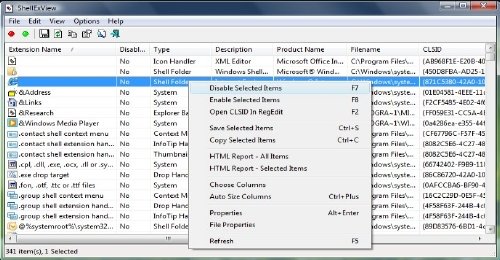
Это позволит вам просматривать и отключать подозрительные сторонние расширения оболочки. Используя метод проб и ошибок, вы можете отключить / включить расширения, чтобы попытаться определить, вызывает ли какое-либо из них проблему. ShellExView также можно использовать для решения проблем с контекстным меню в Проводнике(Explorer) , например, если щелчок правой кнопкой мыши медленный.
7) Запустите средство проверки системных файлов
Run sfc /scannow и в конце перезагрузитесь, если программа проверки системных файлов попросит об этом. Средство проверки системных файлов(System File Checker) при перезагрузке заменит поврежденные системные файлы, если они будут найдены.
8) Обновите видеодрайверы
Устаревшие или поврежденные видеодрайверы(video drivers) могут привести к тому, что проводник Windows(Windows Explorer) перестанет работать. Обновите графические драйверы(Update your Graphics drivers) и посмотрите, поможет ли это.
9) Устранение неполадок в состоянии чистой загрузки
Запустите Windows в безопасном режиме(Safe Mode) и посмотрите, сможете ли вы воссоздать проблему. Если проблема исчезла, то, вероятно, какая-то запускаемая программа мешает нормальному функционированию Проводника(Explorer) . Выполните чистую загрузку(Clean Boot) и попытайтесь устранить неполадки и определить программу-нарушитель.
10) Инструмент диагностики памяти Windows
Запустите средство диагностики памяти Windows(Windows Memory Diagnostics Tool) , чтобы проверить наличие возможных проблем с памятью(memory problems) , включая тестирование оперативной памяти(Random Access Memory) ( ОЗУ(RAM) ) на вашем компьютере.
11) Эти исправления, связанные с проводником , также могут вас заинтересовать:(Explorer)
- Explorer аварийно завершает работу при щелчке правой кнопкой мыши(Explorer crashes when you right-click)
- Проводник аварийно завершает работу или зависает при доступе к подключенным сетевым дискам
- Проводник аварийно завершает работу после изменения размера или привязки(Explorer crashes after resizing or snapping)
- Explorer.exe Высокая загрузка памяти и ЦП(Explorer.exe High Memory & CPU usage)
- Проводник Windows аварийно завершает работу в определенной папке видео .
Если проводник Windows(Windows Explorer) случайно аварийно завершает работу в Windows 7 или Windows Server 2008 R2 в сетевой среде, примените это исправление из KB2638018 . Также проверьте, применимы ли к вам статьи KB930092(KB930092) и KB931702 , относящиеся к сбоям Проводника(Explorer) .
Исправьте зависания или сбои с помощью этих ресурсов от The Windows Club:(Fix Freezes or Crashes with these resources from The Windows Club:)
Windows 11/10 freezes | Internet Explorer зависает | Сбой браузера Google Chrome(Google Chrome Browser crashes ) | Браузер Mozilla Firefox зависает(Mozilla Firefox Browser freezing ) | Браузер Edge зависает(Edge browser hangs) | Microsoft Outlook зависает(Microsoft Outlook freezes) | Компьютерное оборудование зависает .
Related posts
File Explorer не будет открываться в Windows 11/10
Это приложение не может открыть, File Explorer работает с привилегиями администратора
Как показать Details pane в File Explorer в Windows 10
Как включить Legacy Search Box в File Explorer Windows 10
Как удалить OneDrive icon из File Explorer в Windows 11/10
Как показать Preview Pane для File Explorer в Windows 10
Как использовать File Explorer в Windows 10 - Начало Руководство
4 способа проглатывать элементы Quick access в File Explorer
Как подключиться к FTP server в Windows 10, от File Explorer
Как добавить или удалить Security tab от File Explorer в Windows 10
9 способов управлять файлами с помощью проводника на вкладке «Главная»
Как открыть File Explorer в Windows 10
Как поделиться файлами из проводника в таких приложениях, как Mail, Skype, Dropbox или OneDrive, за два шага
Turn Выкл. Дисплей недавних записей поиска в File Explorer в Windows 11/10
Mucommander - простой File Explorer alternative для Windows PC
7 способов обмена файлами и папками из Проводника (в Windows 10 и Windows 8.1)
Как запускать команды от File Explorer в Windows 10
Как использовать представления File Explorer в Windows 10, как Pro
Как сбросить представления в проводнике или проводнике Windows
Как получить Help с File Explorer в Windows 10
